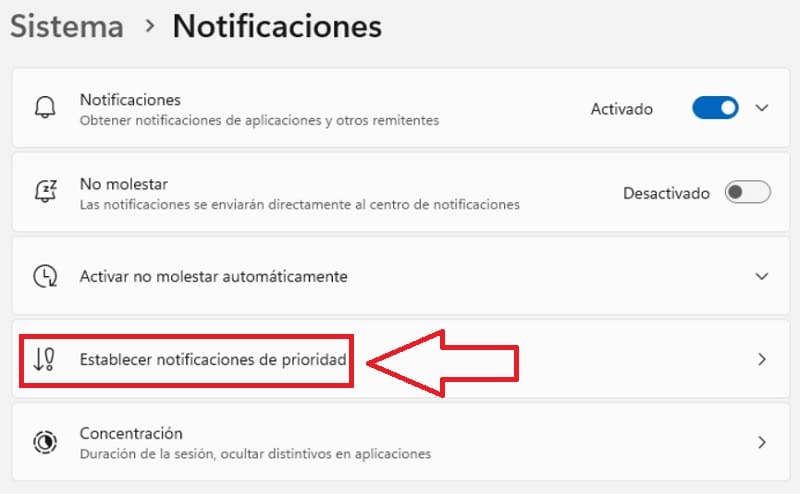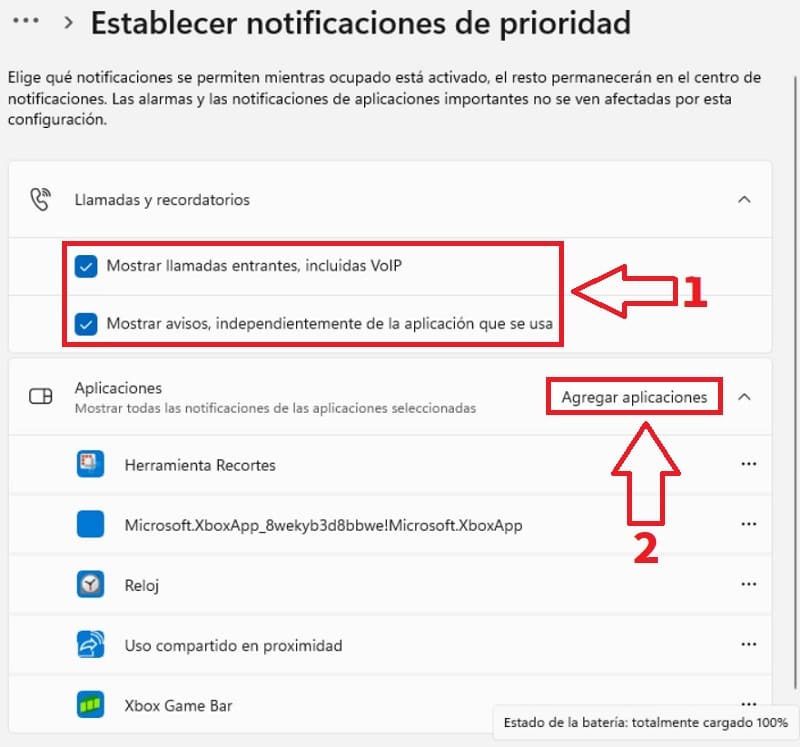¿No te gusta que nadie te moleste mientras estás jugando o trabajando en tu PC?. Para estos casos, Microsoft incorpora en su sistema operativo el asistente de Concentración (o «Enfoque» conocido en Windows 11). De esta manera podrás centrar tu atención en lo que estás haciendo. Sin embargo, cabe destacar que este modo es muy agresivo ya que aísla al usuario de todo estímulo y quizás te apetezca simplemente disfrutar de tu juego favorito sin que te molesten. Es aquí donde entra el modo «No Molestar» en Windows 11, ¿ te gustaría saber como activarlo ?, pues a lo largo de este artículo de TutoWin10 saldrás de toda duda.
Tabla De Contenidos
¿Qué Es El Modo No Molestar En Windows 11 Y Para Qué Sirve?
El modo No Molestar en Windows 11 es una función que permite al usuario evitar distracciones y notificaciones no deseadas mientras se trabaja en el equipo. Al activar esta opción, se silencian las notificaciones del sistema, como las de aplicaciones, correos electrónicos, mensajes y otras interrupciones que puedan aparecer en la pantalla del dispositivo.
Este modo es útil para aquellos momentos en los que se necesita concentración y evitar interrupciones innecesarias. También es especialmente útil en reuniones o presentaciones en las que no se desea que las notificaciones del dispositivo interfieran con el flujo de la presentación.
Como Habilitar El Modo No Molestar En Windows 11 Paso a Paso 2024
Tan sencillo como seguir estos pasos:
- Hacemos clic en la esquina inferior derecha (justo al lado de la hora).
- Se abrirá una barra lateral derecha donde deberemos de seleccionar el icono de la campanita que está en la parte superior derecha.
Con esto ya tendremos activado este modo en el sistema, sin embargo, quizás ahora quieras saber como configurarlo, pues te invito a que continúes leyendo.
Como Configurar Modo No Molestar En Windows 11 Fácil y Rápido 2024
- Para entrar en los ajustes del modo No Molestar tendremos que seleccionar el icono de la campanita de abajo a la derecha.
- Luego entramos en «Configuración de Notificaciones».
Aquí podremos por ejemplo seleccionar los avisos que necesitamos recibir por alguna emergencia aunque esté activado este modo especial. Para seleccionarlos tendremos que entrar en «Establecer Notificaciones de Prioridad».
- En este apartado podremos seleccionar si queremos recibir llamadas entrantes y otros avisos.
- También podremos añadir aplicaciones de las cuales queramos recibir notificaciones.
Programar Modo No Molestar En Windows 11 2024
Por último, podremos programar el modo No Molestar en Windows 11 siguiendo estas indicaciones:
- Desplegamos las opciones en «Activar No Molestar Automáticamente».
- Activamos la casilla «Durante estas horas» y escribimos la franja horaria en el que se activará esta función (teniendo la posibilidad de que se repita a diario).
- Activamos la casilla «Al duplicar la Pantalla».
- Habilitamos «Al Jugar a un Juego».
- Activamos «Cuando se usar una aplicación en modo de pantalla completa».
- Activamos «Durante la primera hora después de una actualización de características de Windows».
Desactivar Modo No Molestar En Windows 11 2024
Del mismo modo, si lo que quieres es quitar el modo No Molestar en Win 11, tan solo tienes que seguir estos pasos:
- Hacemos clic sobre el icono de notificación situado abajo a la derecha.
- Desactivamos el icono de la campanita que se encuentra justo arriba a la derecha.
Si presentas algún tipo de duda siéntete libre de dejarme un comentario. Recuerda compartir este icono con tus amigos y familiares a través de tus redes sociales.. ¡Gracias por tu tiempo!.